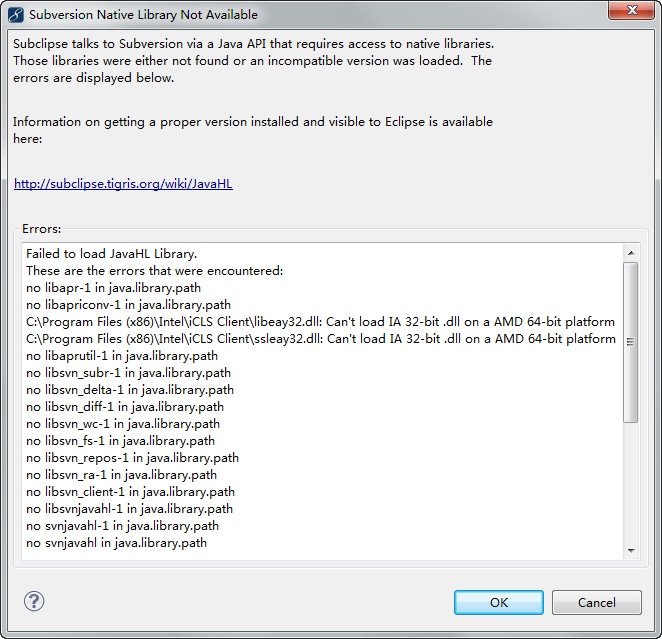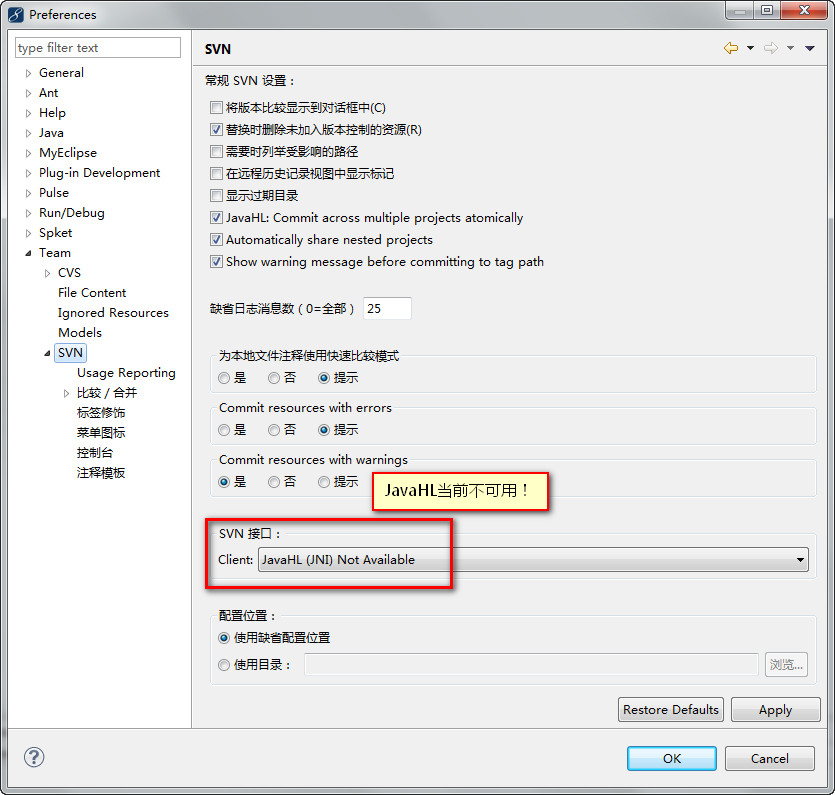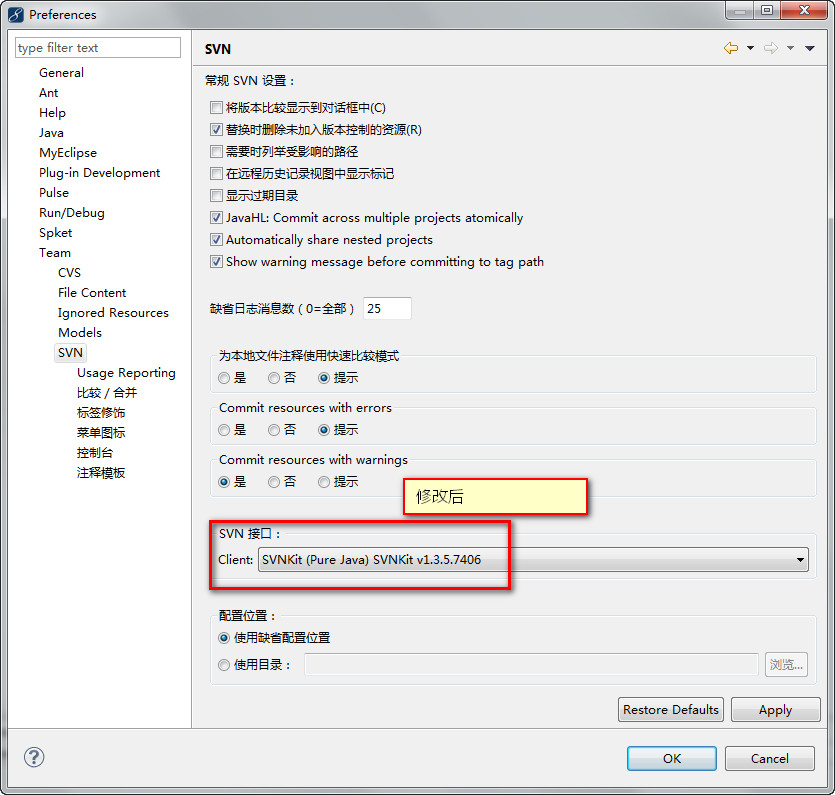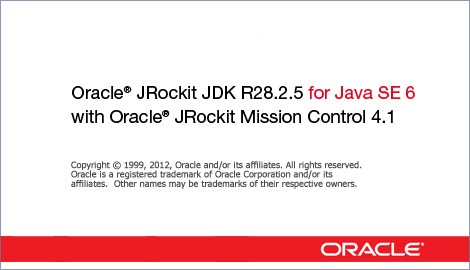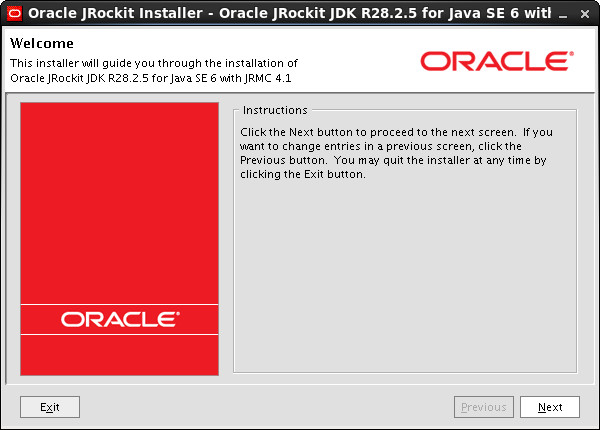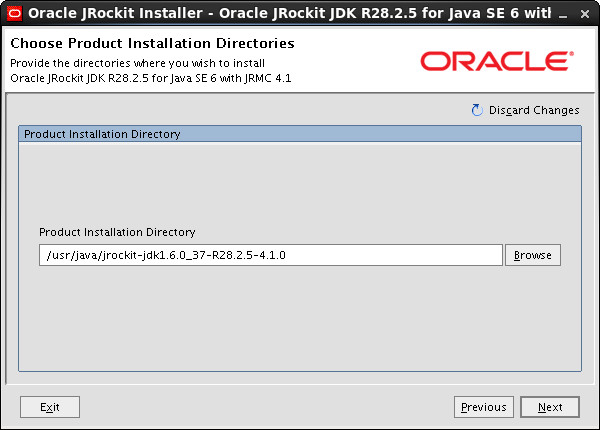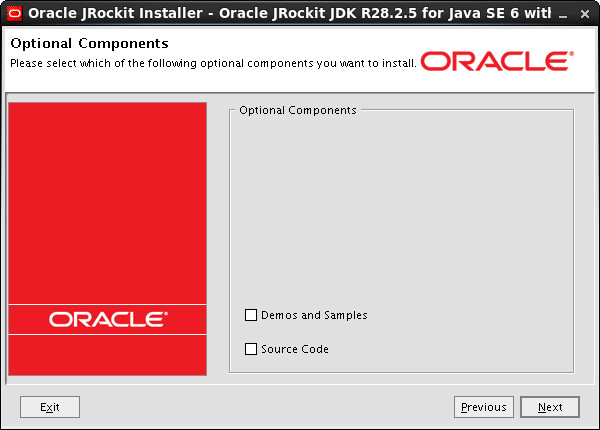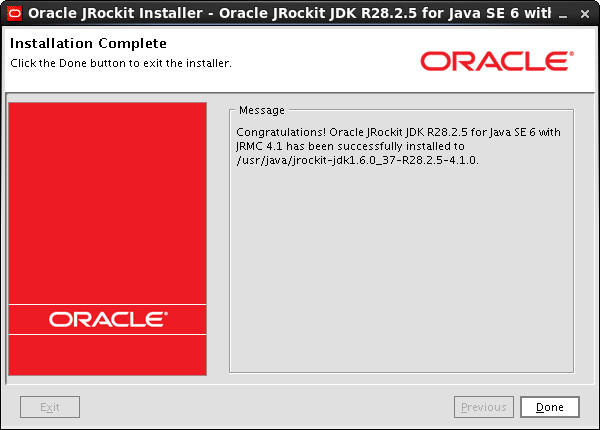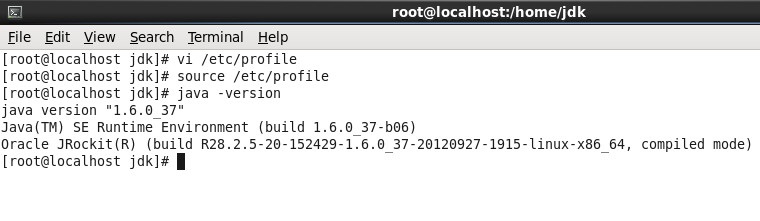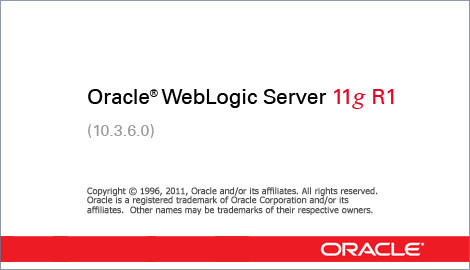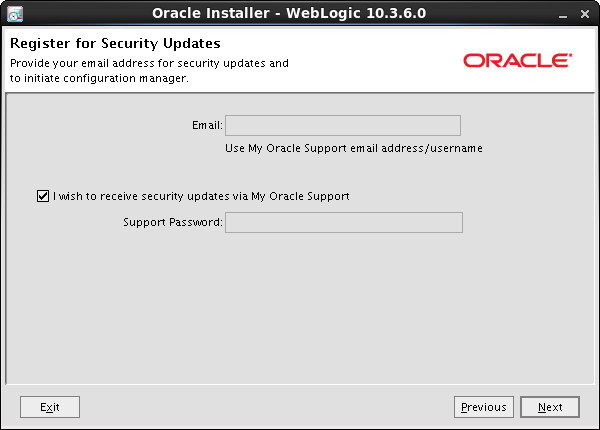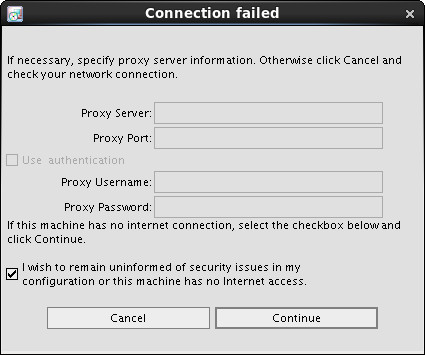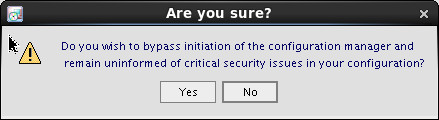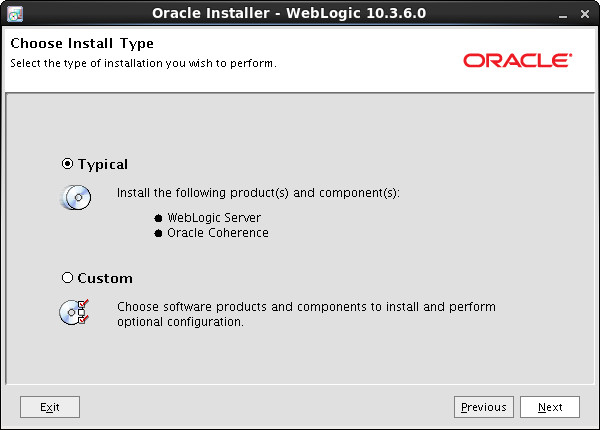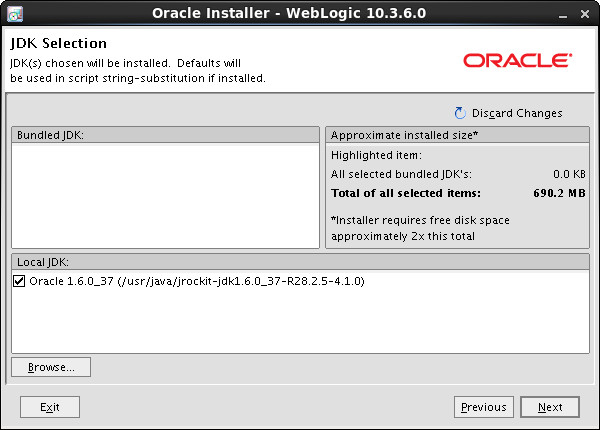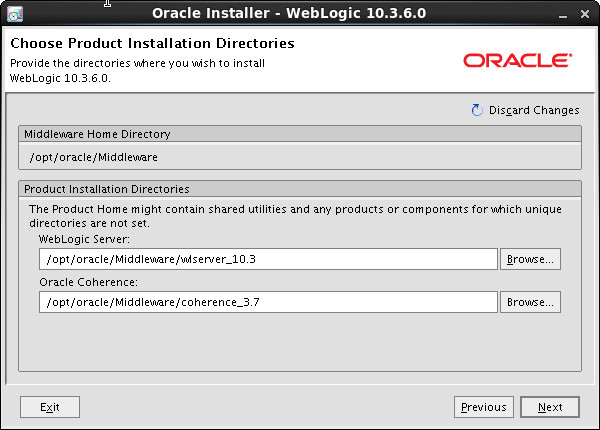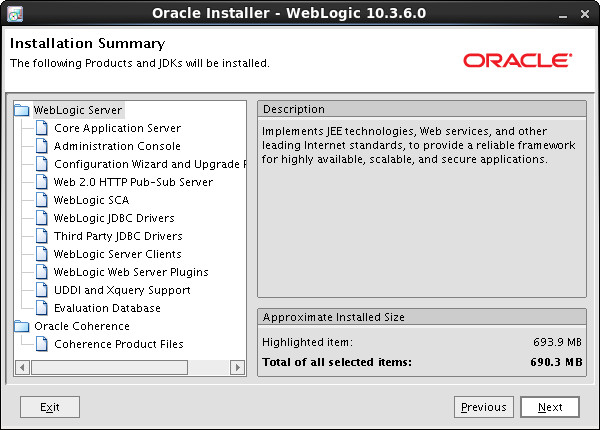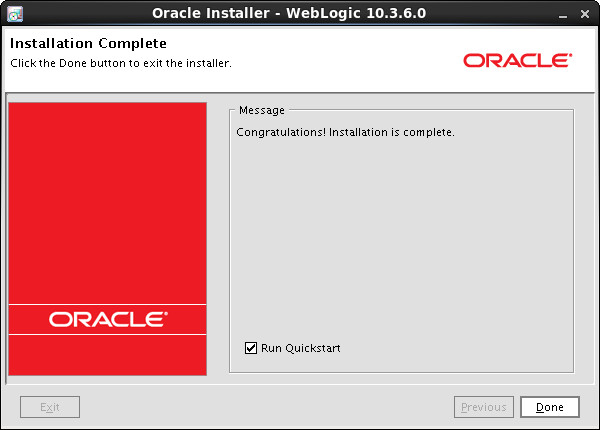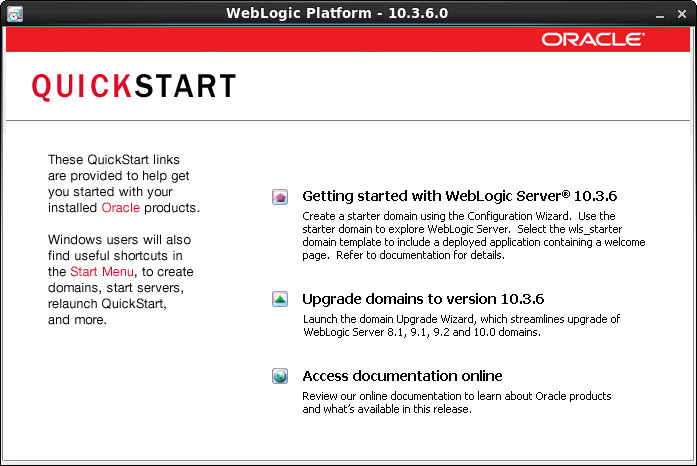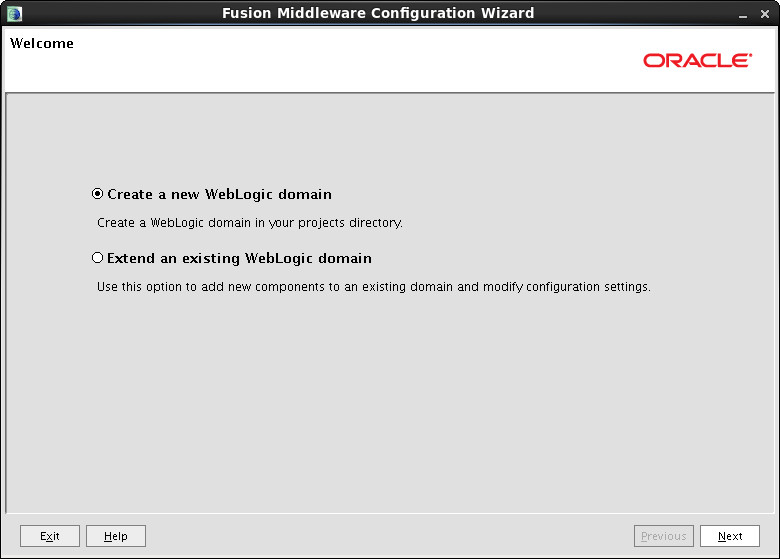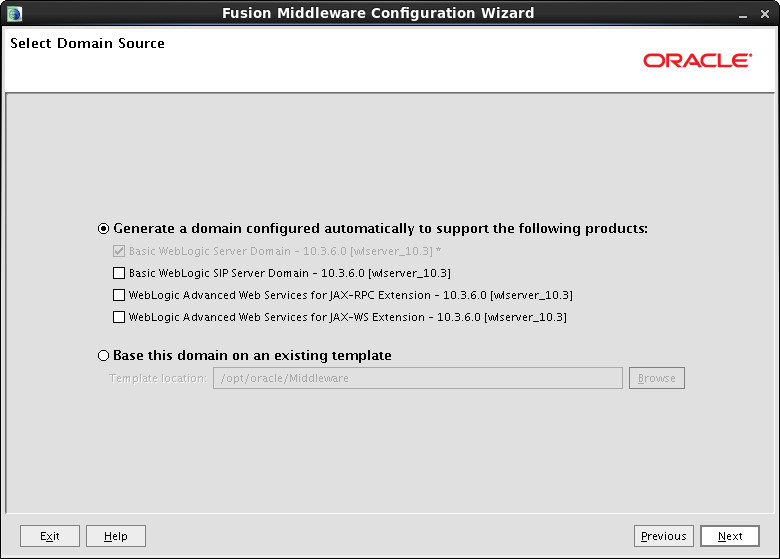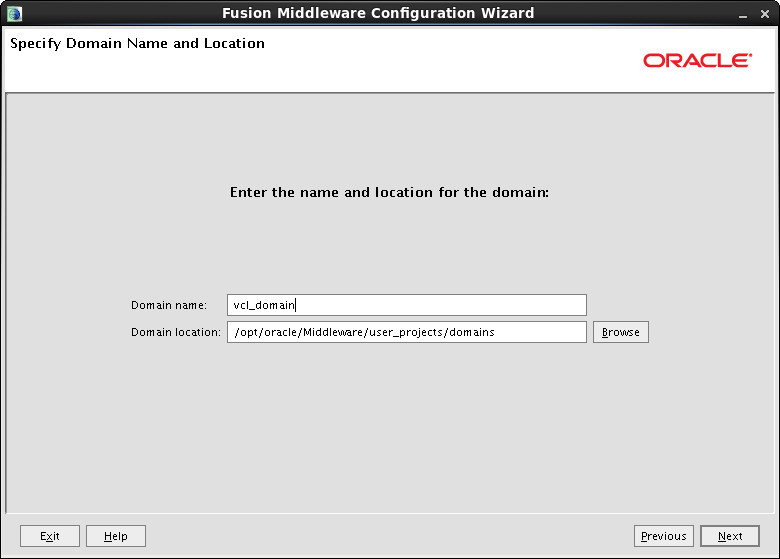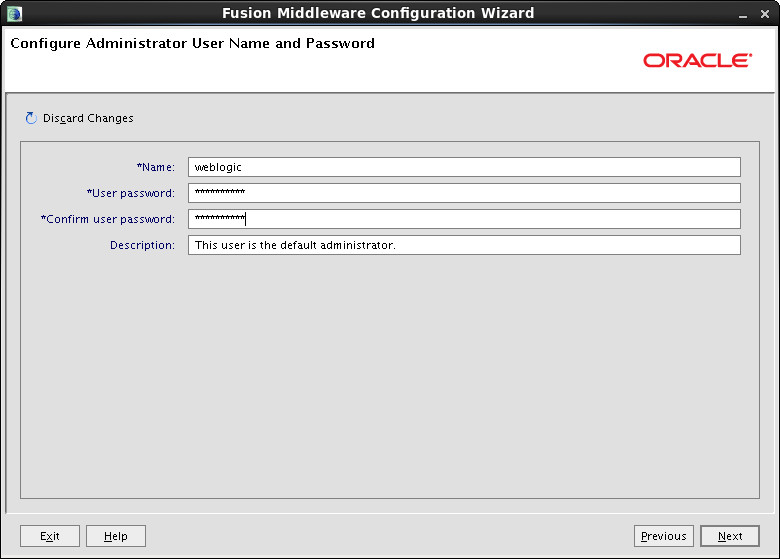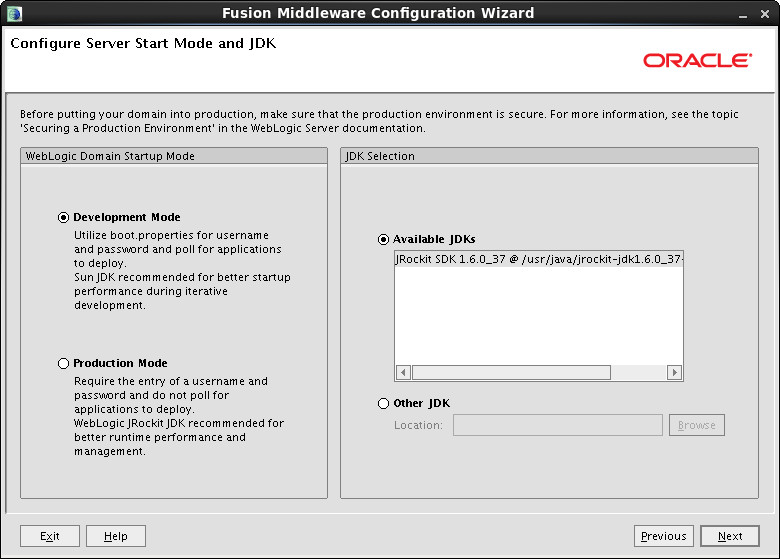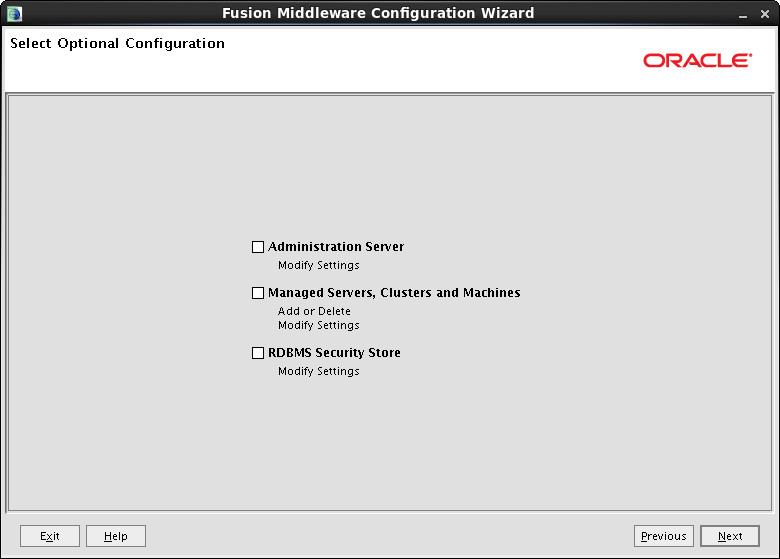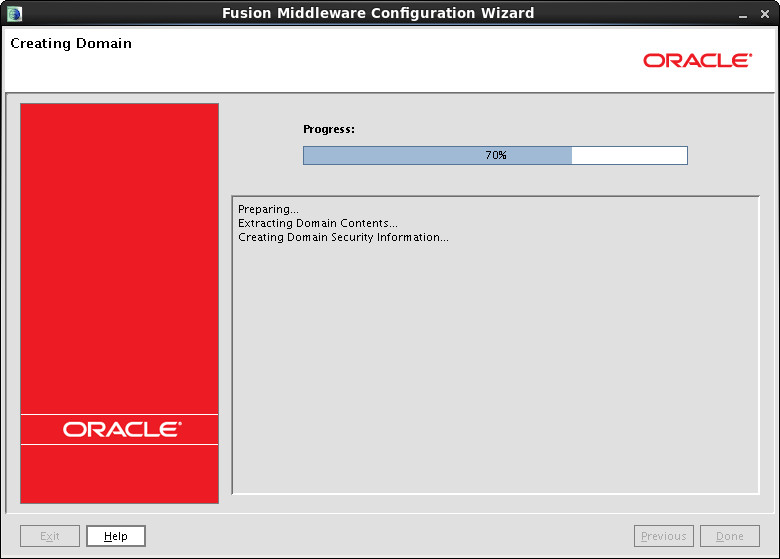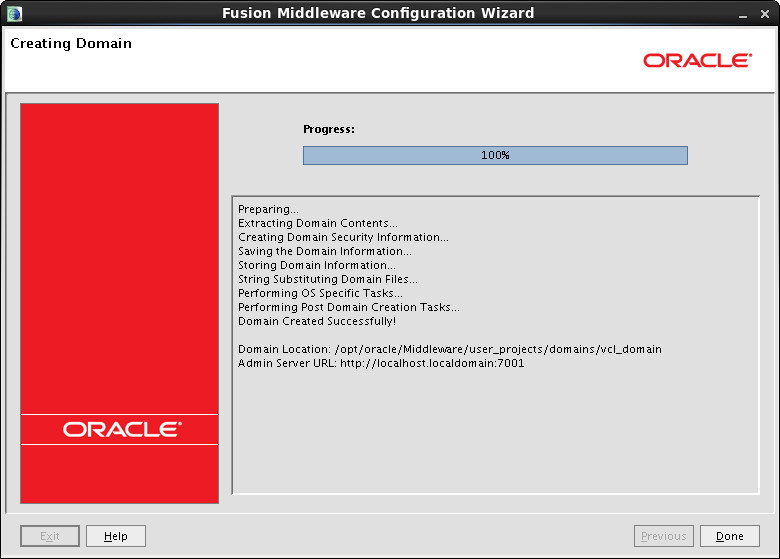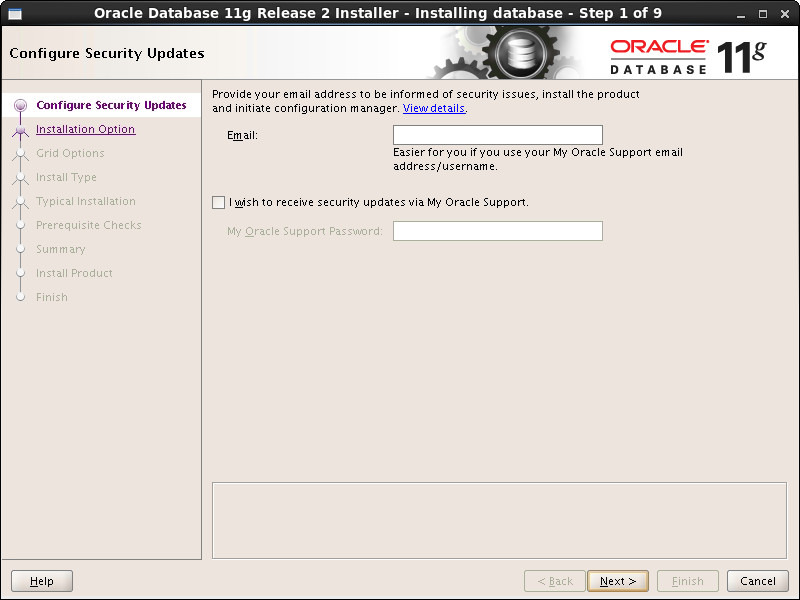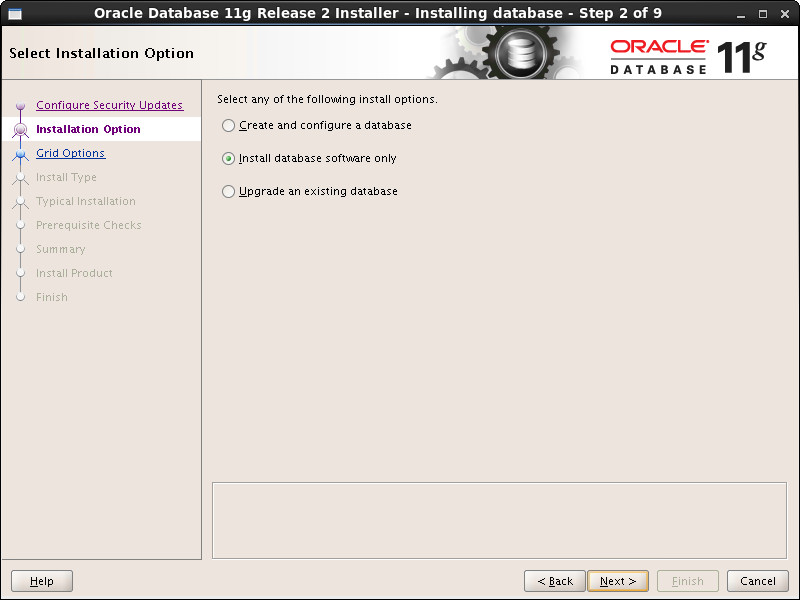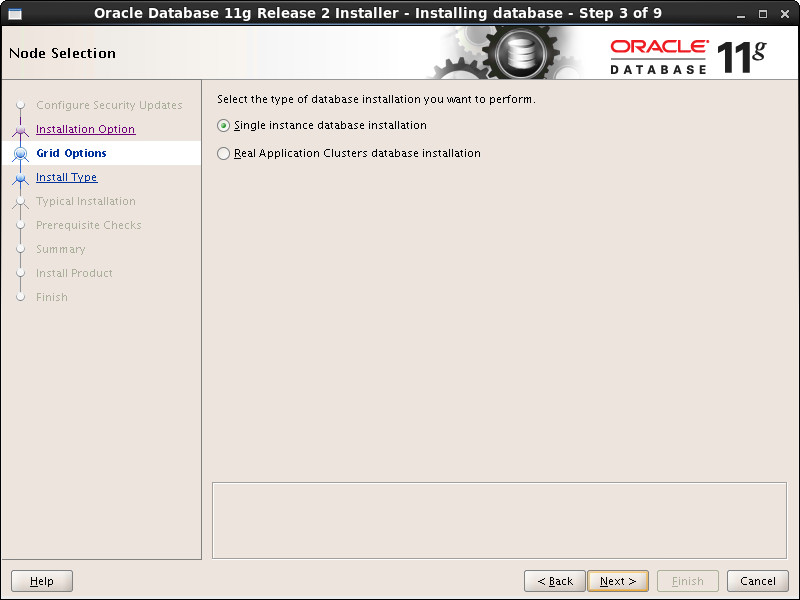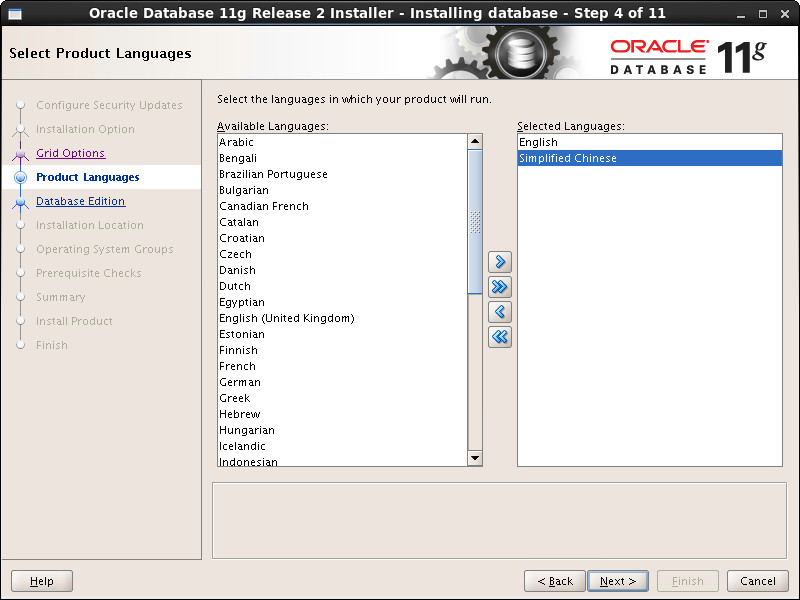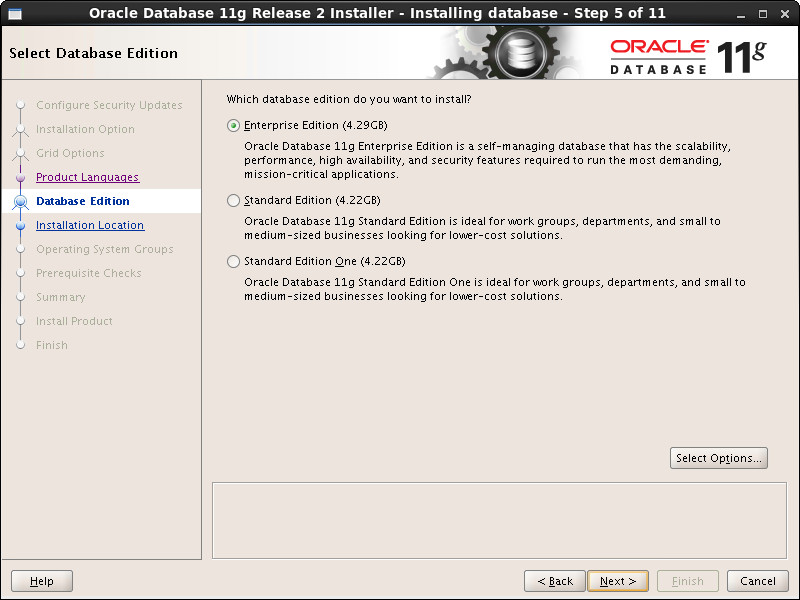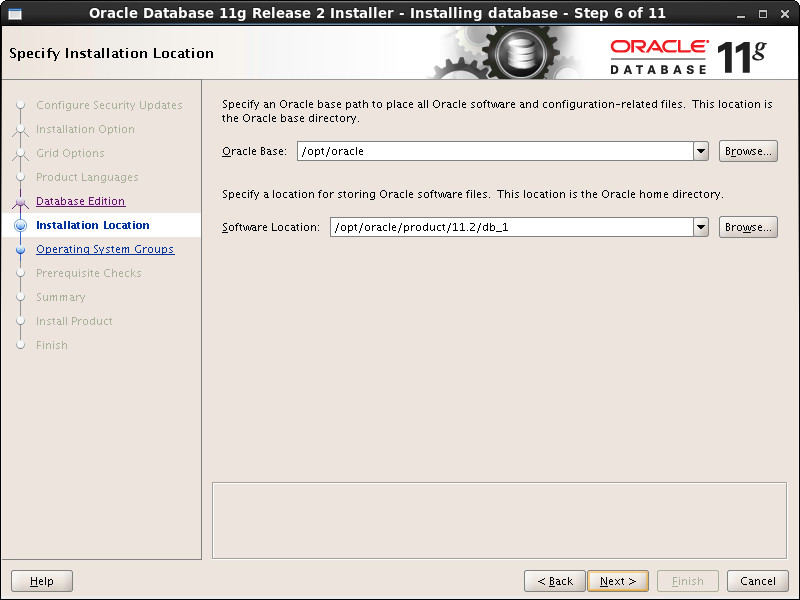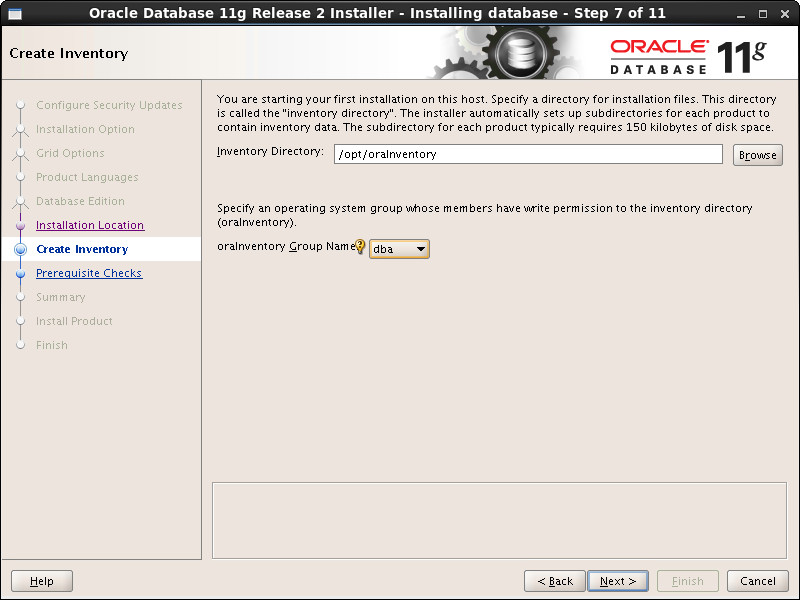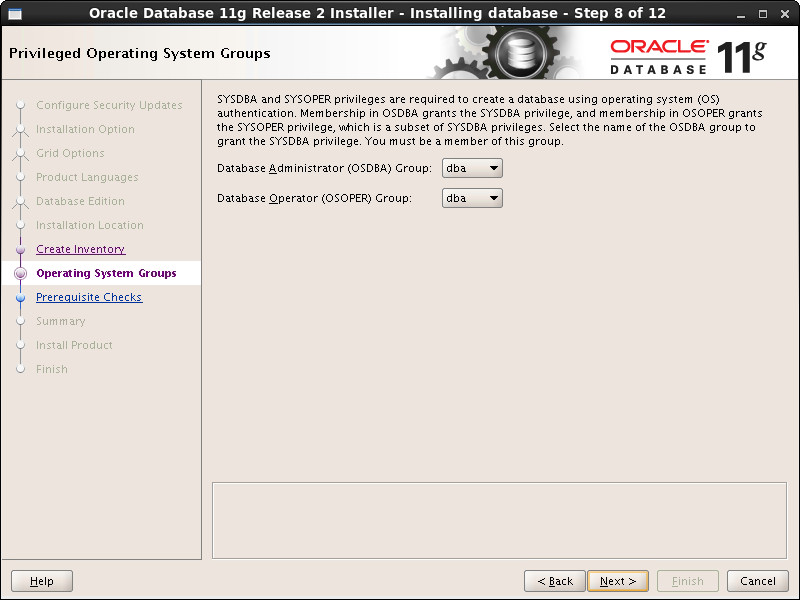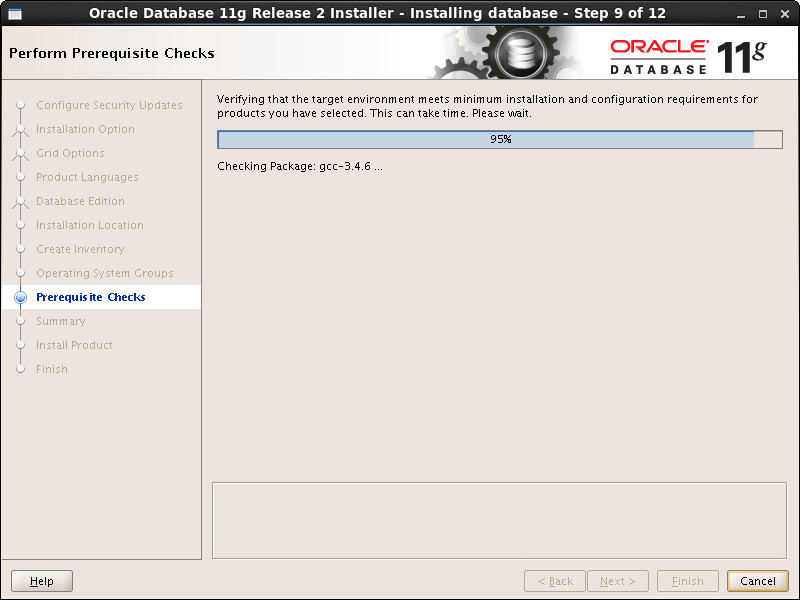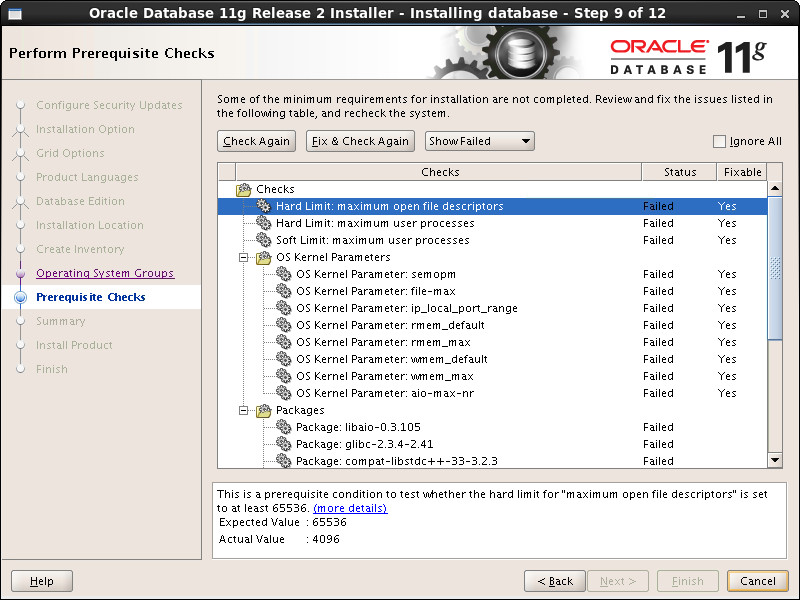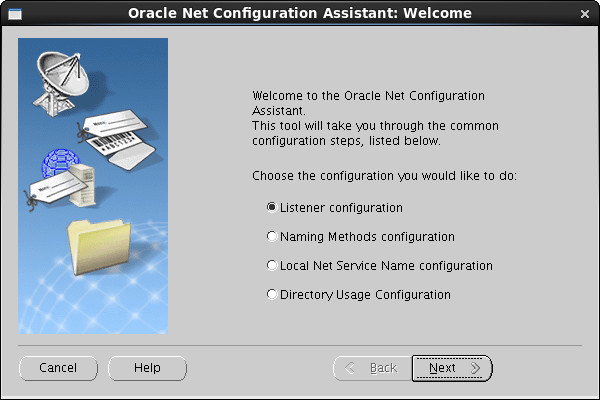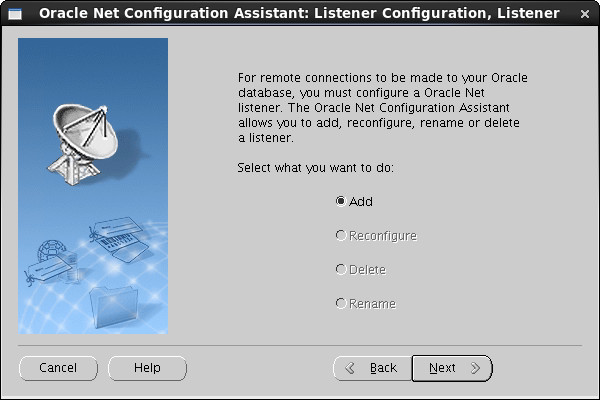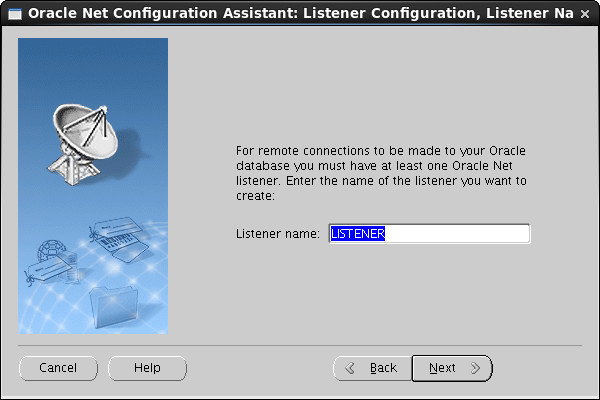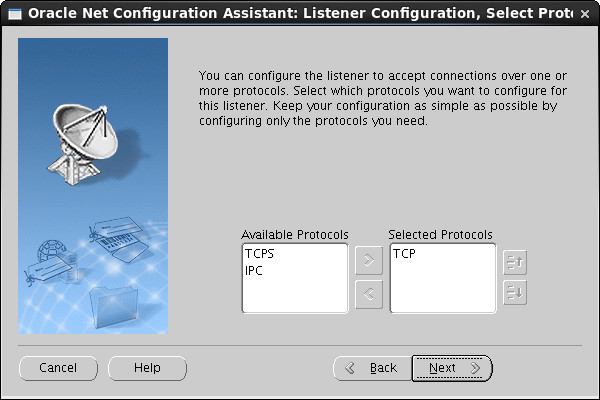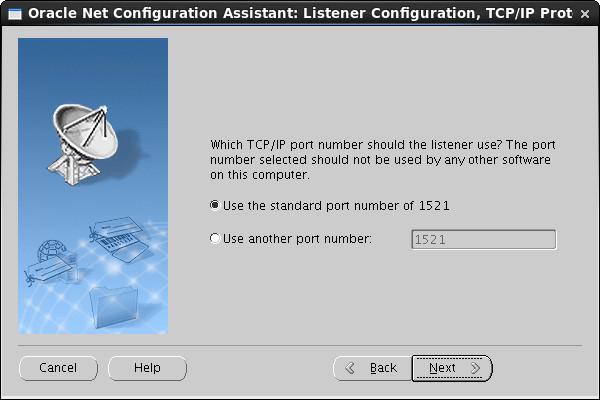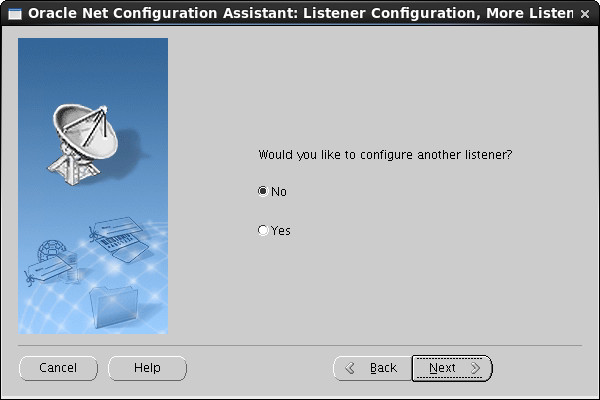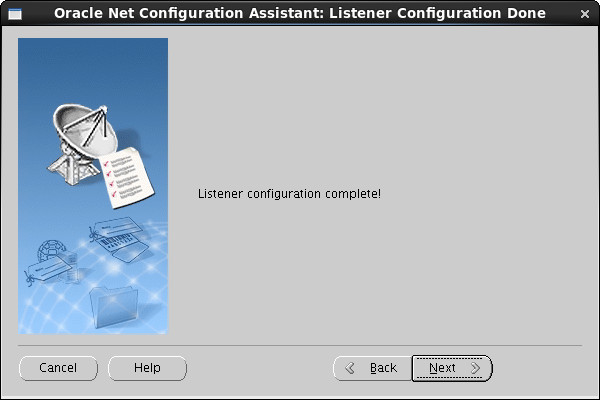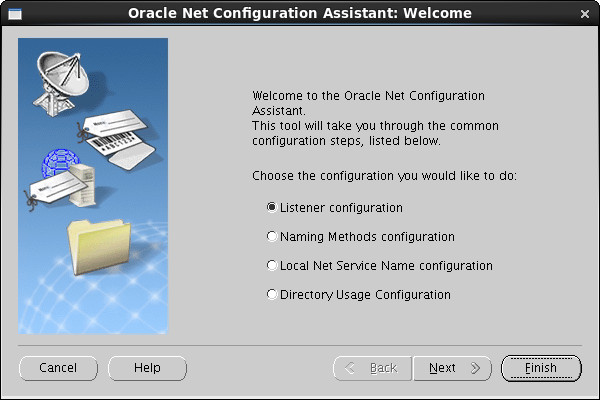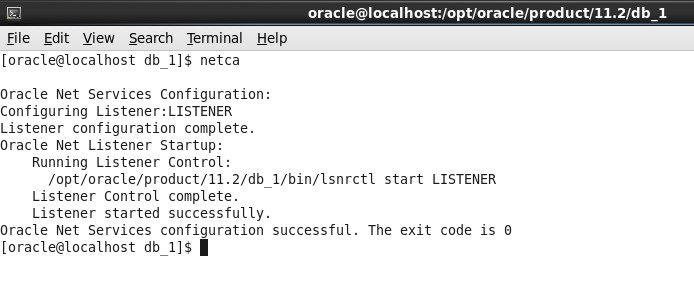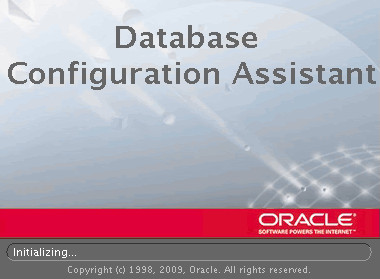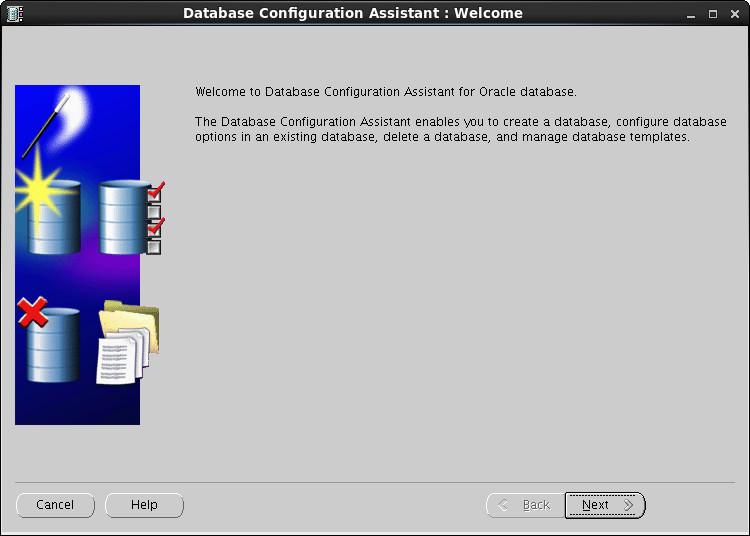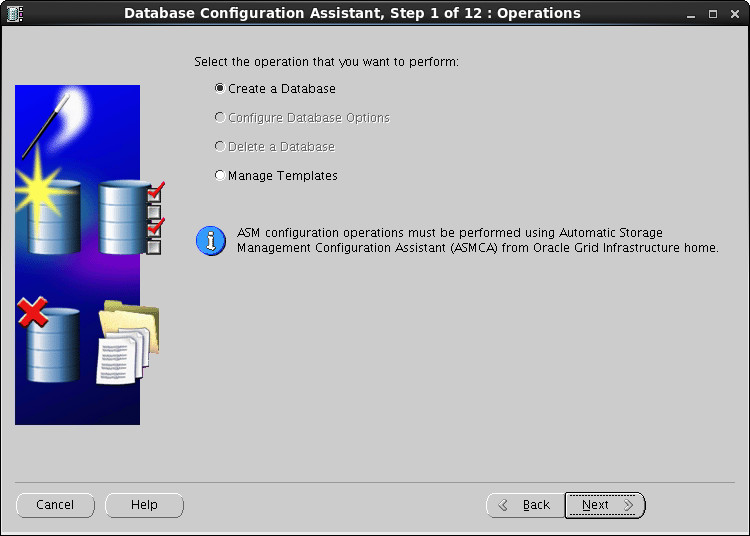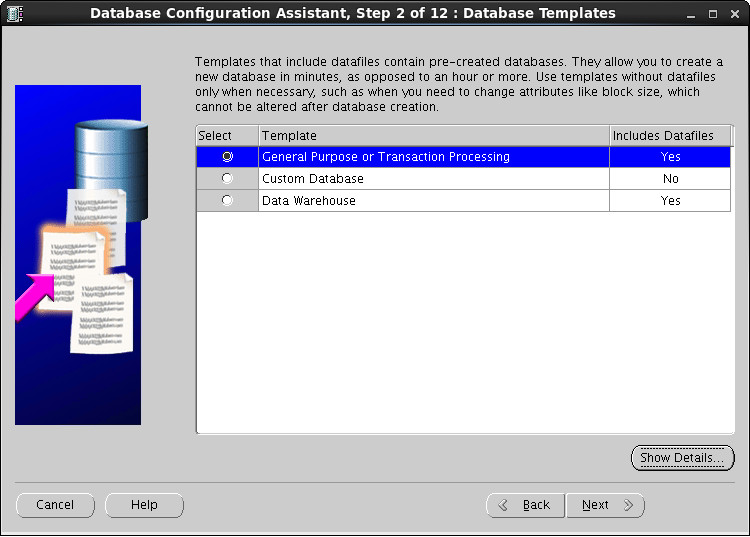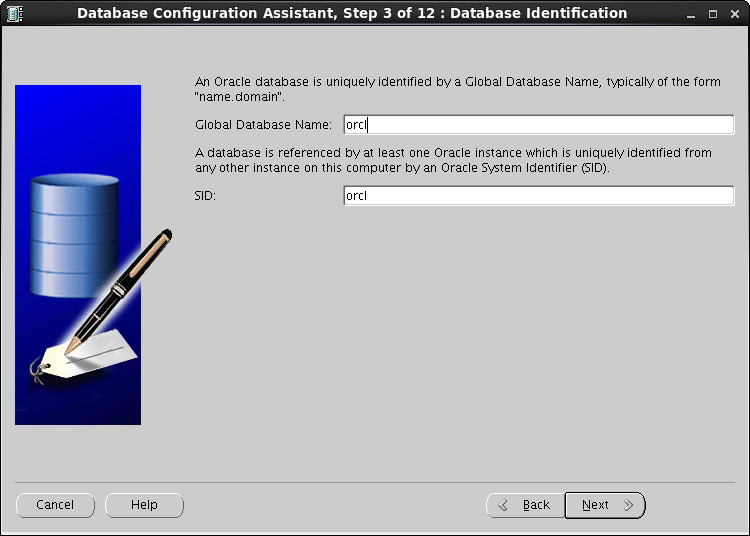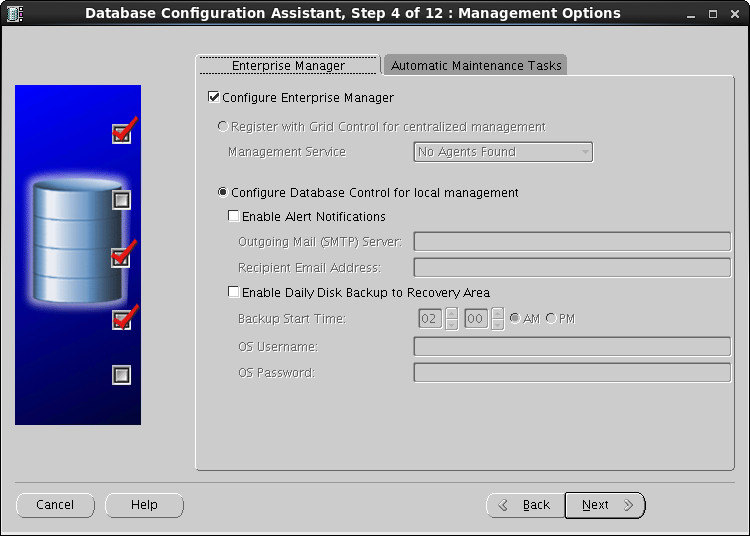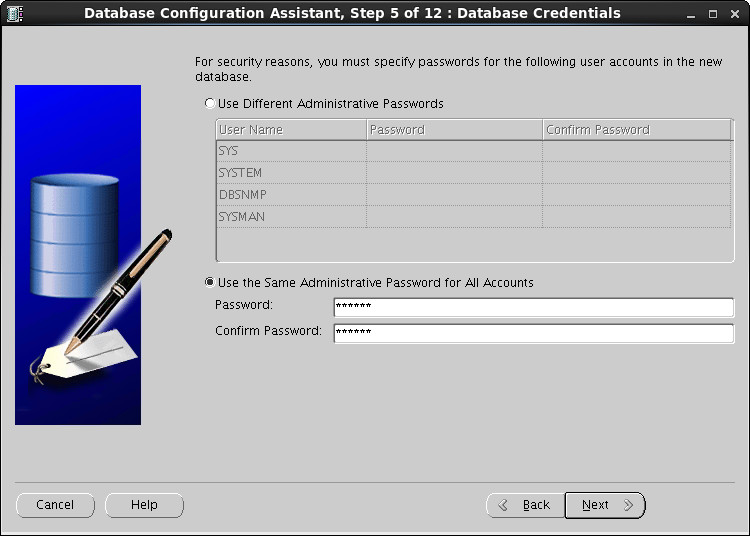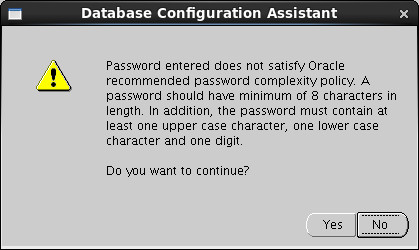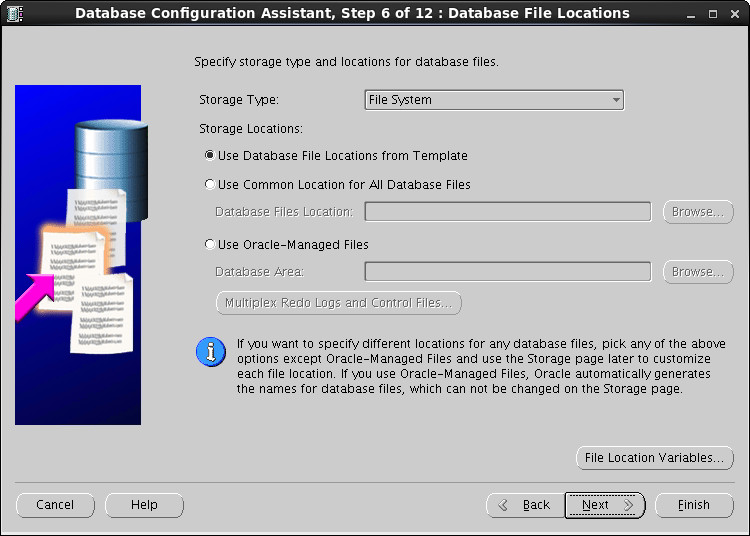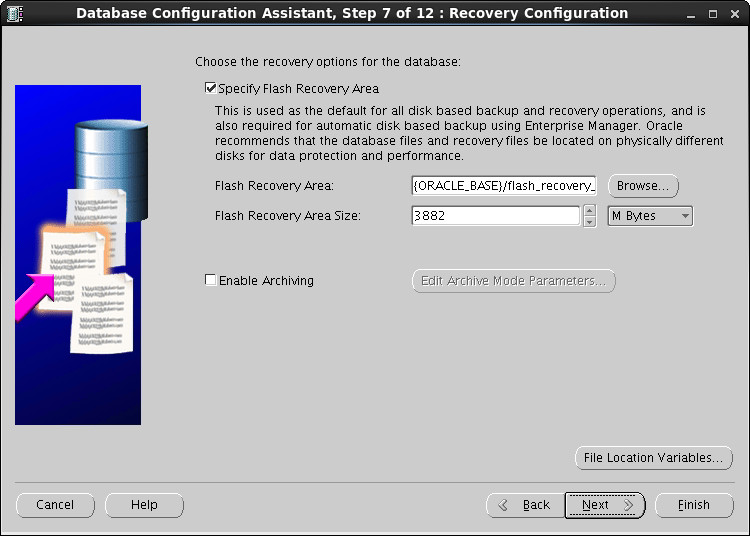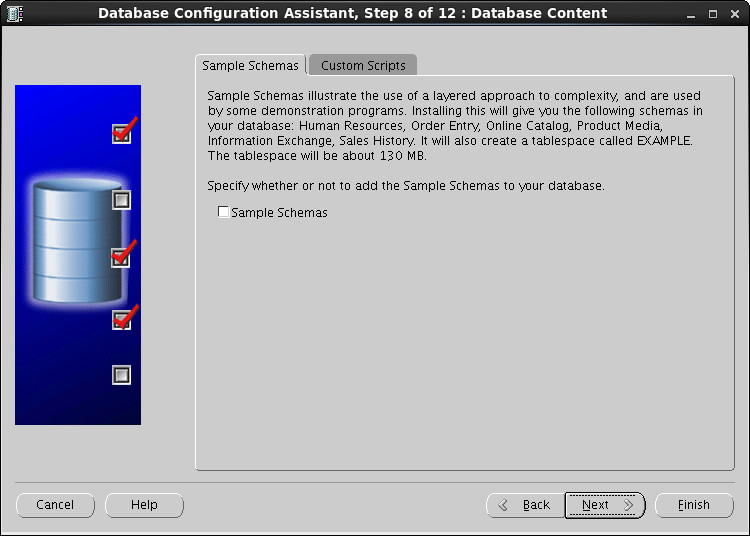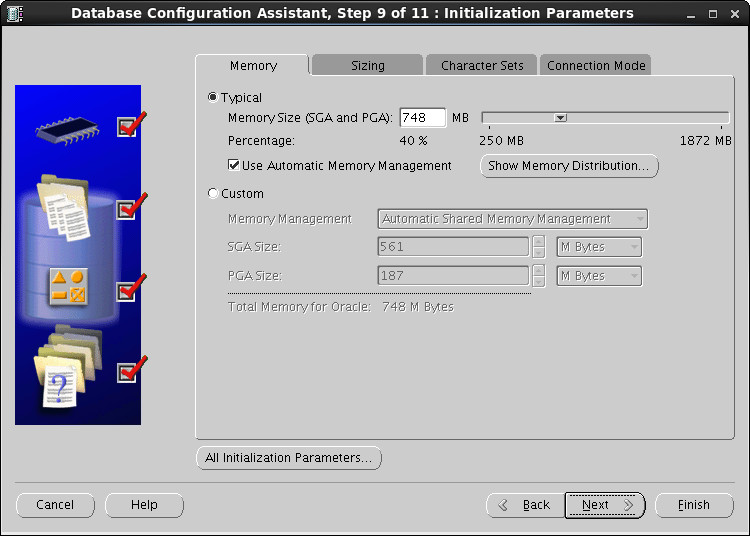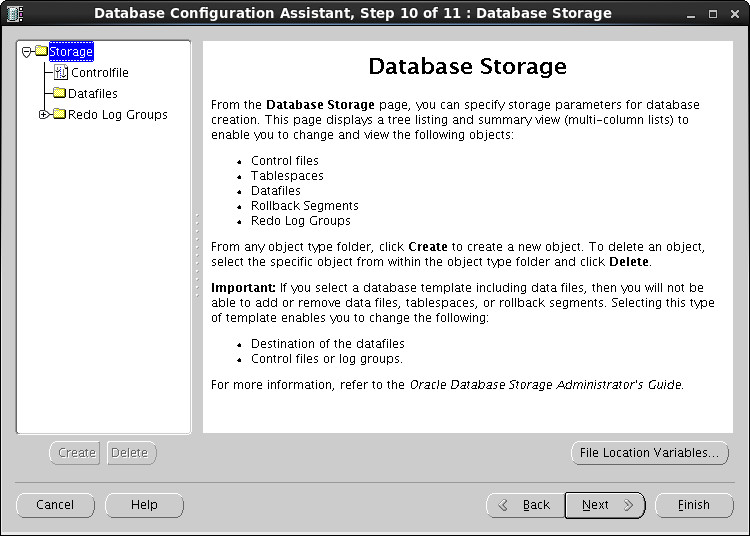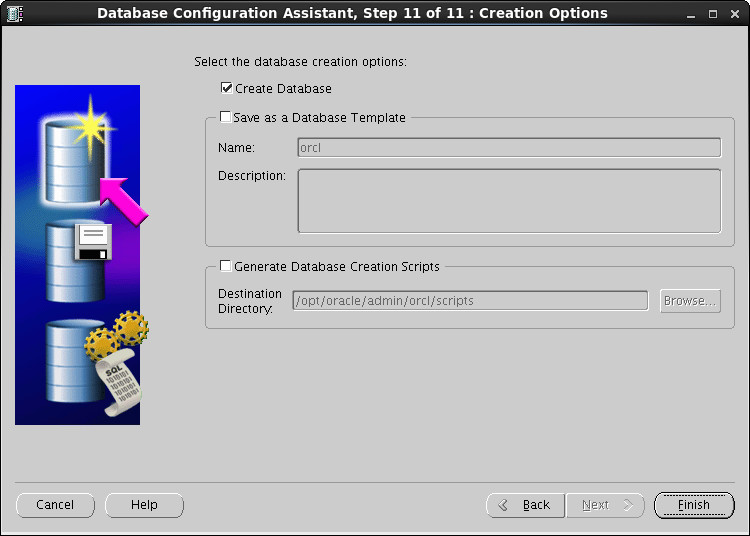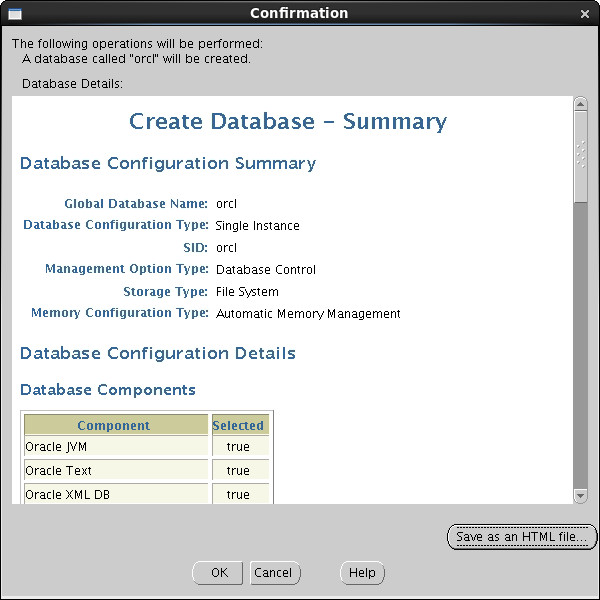/**
/** * IceWee 2013.07.19
* IceWee 2013.07.19 * 獲取本地IP列表(針對多網卡情況)
* 獲取本地IP列表(針對多網卡情況) *
* * @return
* @return */
*/ public static List<String> getLocalIPList() {
public static List<String> getLocalIPList() { List<String> ipList = new ArrayList<String>();
List<String> ipList = new ArrayList<String>(); try {
try { Enumeration<NetworkInterface> networkInterfaces = NetworkInterface.getNetworkInterfaces();
Enumeration<NetworkInterface> networkInterfaces = NetworkInterface.getNetworkInterfaces(); NetworkInterface networkInterface;
NetworkInterface networkInterface; Enumeration<InetAddress> inetAddresses;
Enumeration<InetAddress> inetAddresses; InetAddress inetAddress;
InetAddress inetAddress; String ip;
String ip; while (networkInterfaces.hasMoreElements()) {
while (networkInterfaces.hasMoreElements()) { networkInterface = networkInterfaces.nextElement();
networkInterface = networkInterfaces.nextElement(); inetAddresses = networkInterface.getInetAddresses();
inetAddresses = networkInterface.getInetAddresses(); while (inetAddresses.hasMoreElements()) {
while (inetAddresses.hasMoreElements()) { inetAddress = inetAddresses.nextElement();
inetAddress = inetAddresses.nextElement(); if (inetAddress != null && inetAddress instanceof Inet4Address) { // IPV4
if (inetAddress != null && inetAddress instanceof Inet4Address) { // IPV4 ip = inetAddress.getHostAddress();
ip = inetAddress.getHostAddress(); ipList.add(ip);
ipList.add(ip); }
} }
} }
} } catch (SocketException e) {
} catch (SocketException e) { e.printStackTrace();
e.printStackTrace(); }
} return ipList;
return ipList; }
}posted @ 2013-07-19 11:10 IceWee 閱讀(4371) | 評論 (1) | 編輯 收藏